Bateri komputer riba anda ialah perkakasan penting yang membolehkan anda bekerja dari mana-mana sahaja. Walau bagaimanapun, apabila Windows 11 gagal mengesan bateri komputer riba anda, ia mungkin menimbulkan ralat’Tiada bateri dikesan’kepada anda dan memaksa anda untuk terus bersambung ke sumber kuasa pada setiap masa.

Jika anda sendiri mengalami masalah yang sama, maka jangan risau. Dalam siaran ini, kami telah mengumpulkan 6 petua penyelesaian masalah yang berkesan untuk membantu anda membetulkan ralat’Tiada bateri dikesan’pada komputer riba Windows 11 anda. Jadi, mari lihat mereka.
1. Sambung semula Bateri
Anda boleh mulakan dengan mengeluarkan bateri komputer riba anda dan memasangnya semula. Semasa anda melakukannya, bersihkan mata penyambung dan petak bateri dengan kain kering. Ideanya adalah untuk menolak sebarang isu sambungan yang disebabkan oleh terjatuh yang tidak disengajakan atau sentuhan yang longgar.
Selepas meletakkan bateri semula pada tempatnya, semak untuk melihat sama ada Windows dapat mengesannya.
2. Lakukan Kitaran Kuasa
Jika penyambungan semula bateri tidak berfungsi, anda boleh cuba melakukan kitaran kuasa. Ini akan membantu menyahcas sisa kuasa daripada kapasitor komputer riba dan menetapkan semula semua konfigurasi sementara. Akibatnya, Windows perlu melakukan imbasan lengkap sistem, termasuk bateri.
Untuk melakukan kitaran kuasa pada komputer riba anda, ikut langkah di bawah.
Langkah 1: Matikan komputer riba anda dan cabut palam semua peranti luaran.
Langkah 2: Keluarkan bateri komputer riba anda dan tekan butang kuasa fizikal selama kira-kira 15 saat.

Langkah 3: Masukkan semula bateri dan but PC anda. Selepas itu, palamkan kord kuasa dan lihat sama ada Windows boleh mengesan bateri.
3. Jalankan Penyelesai Masalah Kuasa
Windows 11 menawarkan penyelesai masalah untuk hampir setiap utiliti. Anda boleh menggunakan penyelesai masalah Kuasa untuk membenarkan Windows mengesan dan menyelesaikan sebarang isu berkaitan bateri secara automatik. Begini caranya.
Langkah 1: Buka menu Mula, taipkan tetapan penyelesai masalah dan tekan Enter.
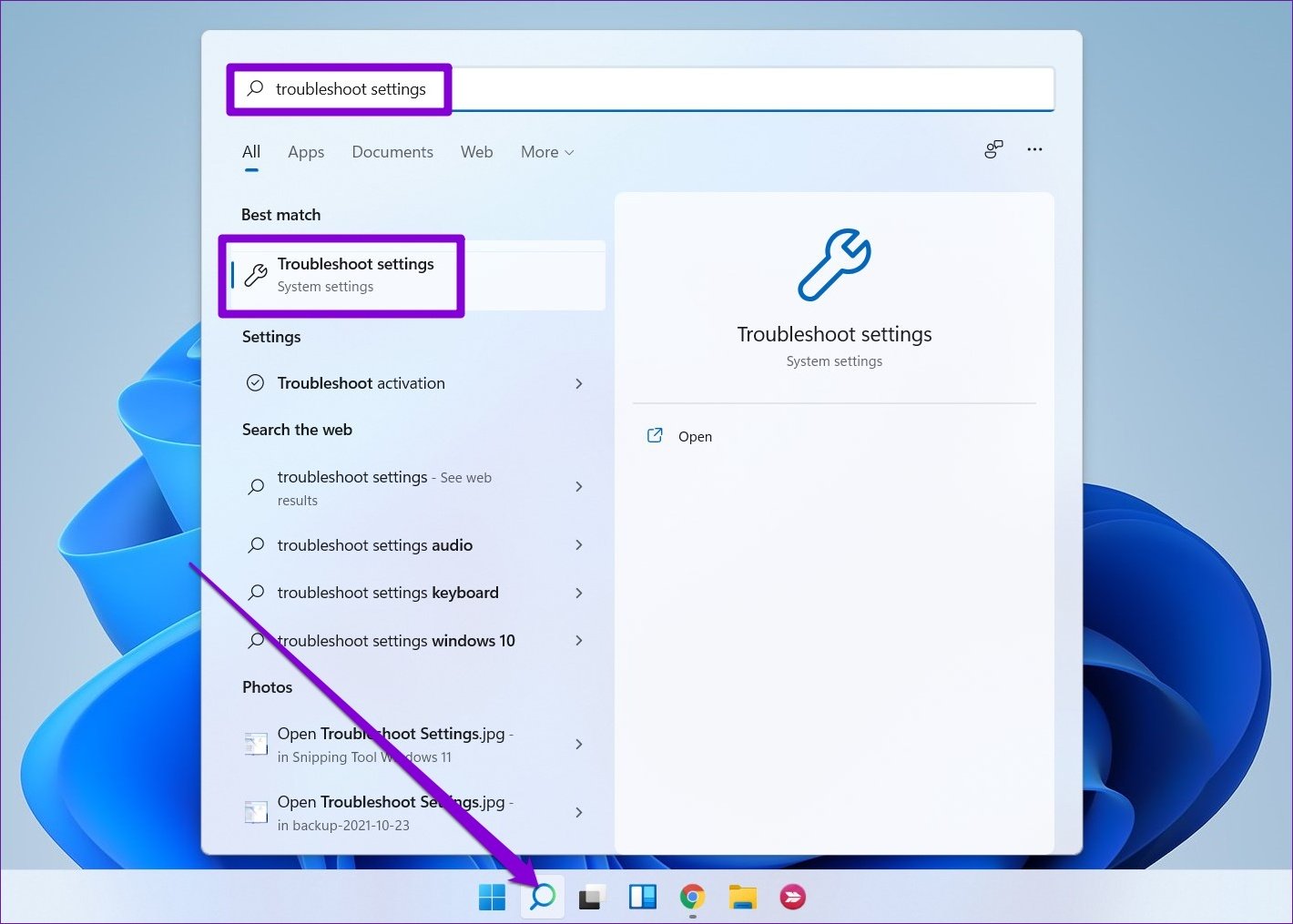
Langkah 2: Pergi ke Penyelesai masalah Lain.
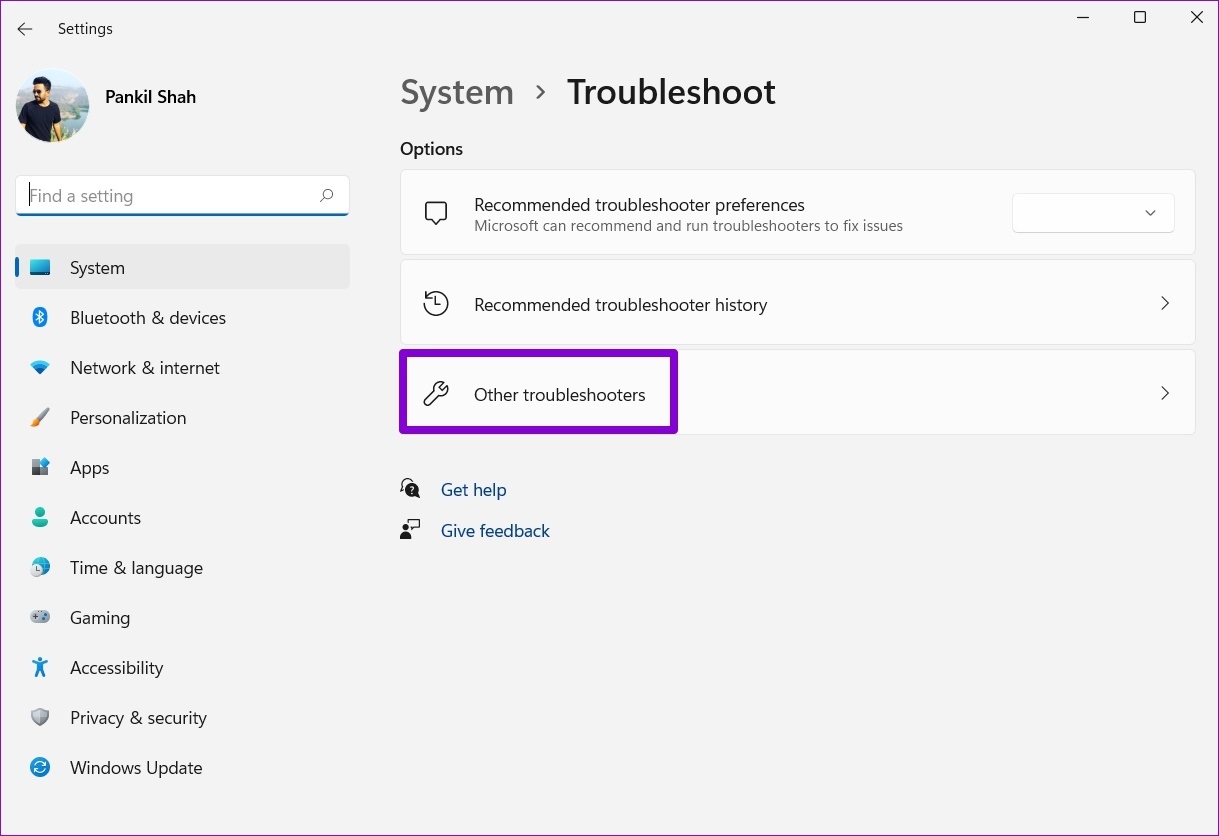
Langkah 3: Akhir sekali, klik pada butang Jalankan di sebelah Kuasa.
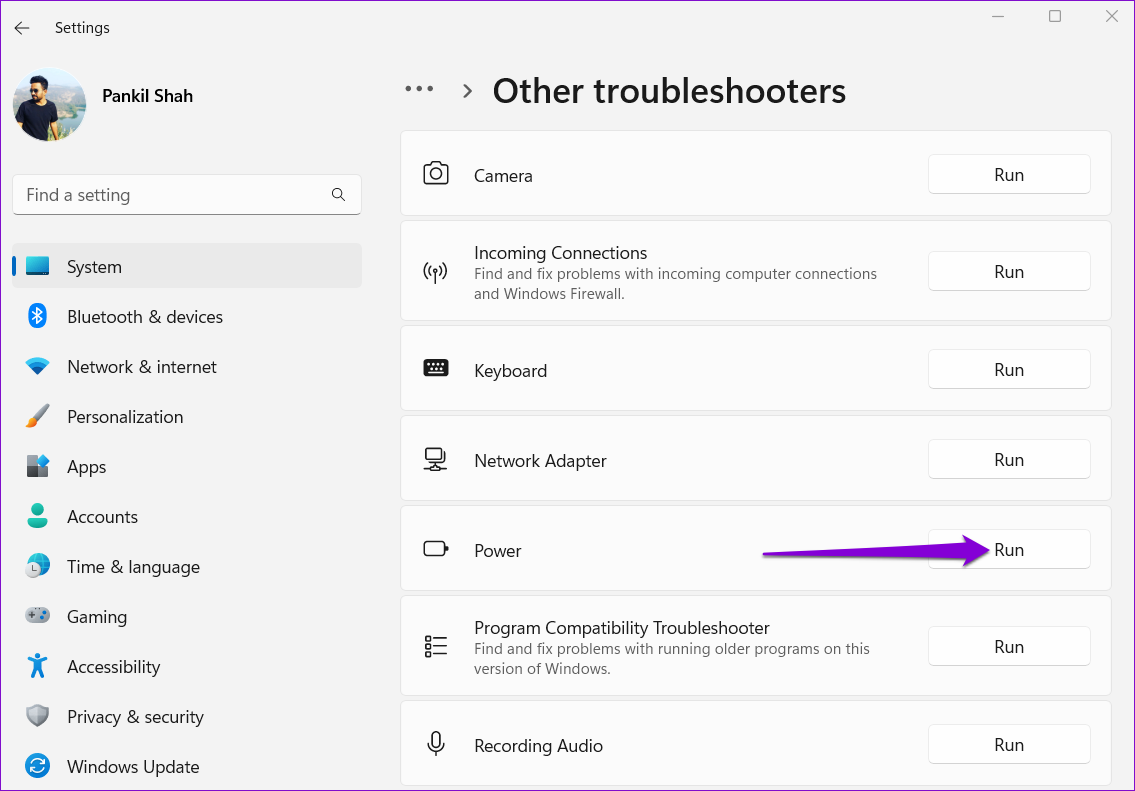
Selepas menjalankan penyelesai masalah, semak untuk melihat sama ada Windows boleh mengesan bateri.
4. Dayakan semula Penyesuai Bateri
Pemacu bateri pada PC anda membantu Windows menyambung dan berkomunikasi dengan bateri komputer riba anda. Walau bagaimanapun, jika pemacu tersebut tidak berfungsi dengan betul, Windows mungkin gagal mengesan bateri komputer riba anda. Anda boleh cuba melumpuhkan penyesuai bateri dan mendayakannya semula untuk membetulkannya.
Langkah 1: Klik kanan pada butang Mula dan pilih Pengurus Peranti daripada senarai.

Langkah 2: Dalam tetingkap Pengurus Peranti, klik dua kali pada Bateri untuk mengembangkannya.
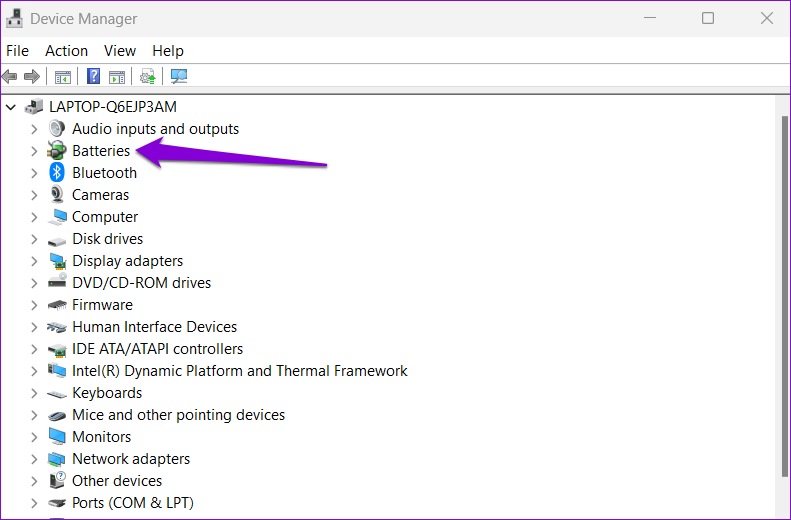
Langkah 3: Klik kanan pada penyesuai bateri dan pilih Lumpuhkan peranti.
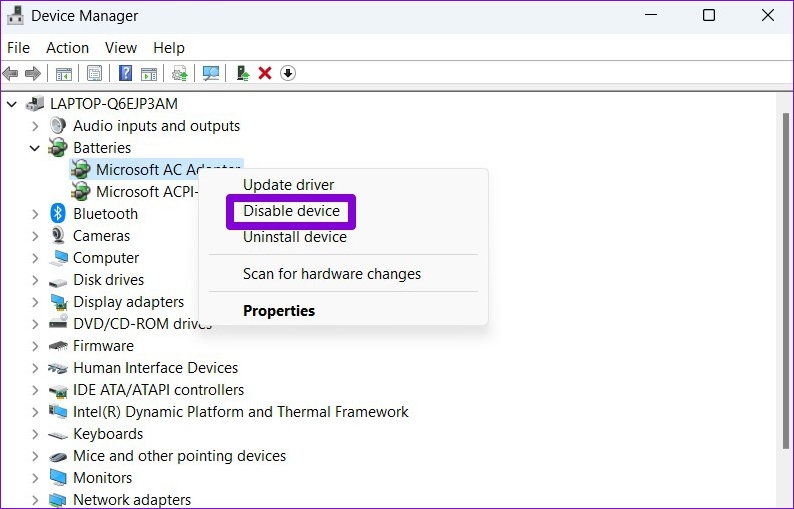
Langkah 4: Klik kanan pada penyesuai bateri sekali lagi dan pilih Dayakan peranti.
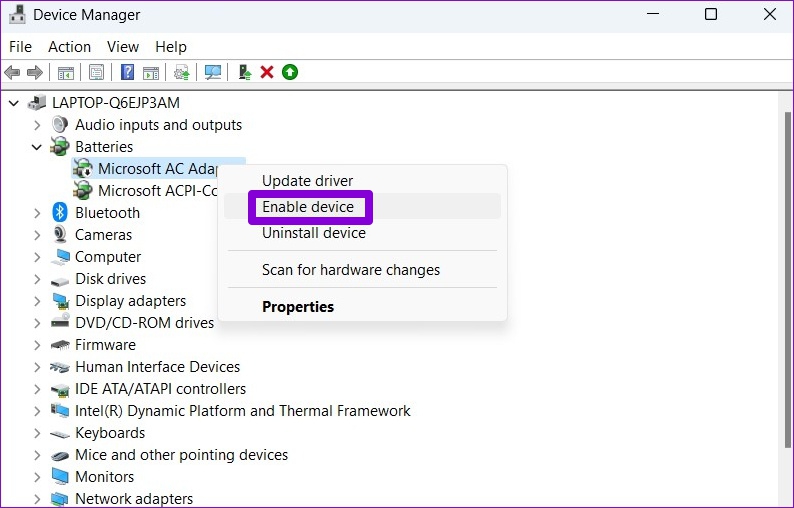
5. Kemas kini Pemacu Bateri
Jika mendayakan semula pemacu bateri tidak membantu, anda boleh cuba mengemas kininya untuk melihat sama ada ia dapat menyingkirkan mesej’Tiada bateri dikesan’pada Windows. Begini caranya.
Langkah 1: Klik pada ikon carian pada Bar Tugas, taip pengurus peranti dan pilih hasil pertama yang muncul.
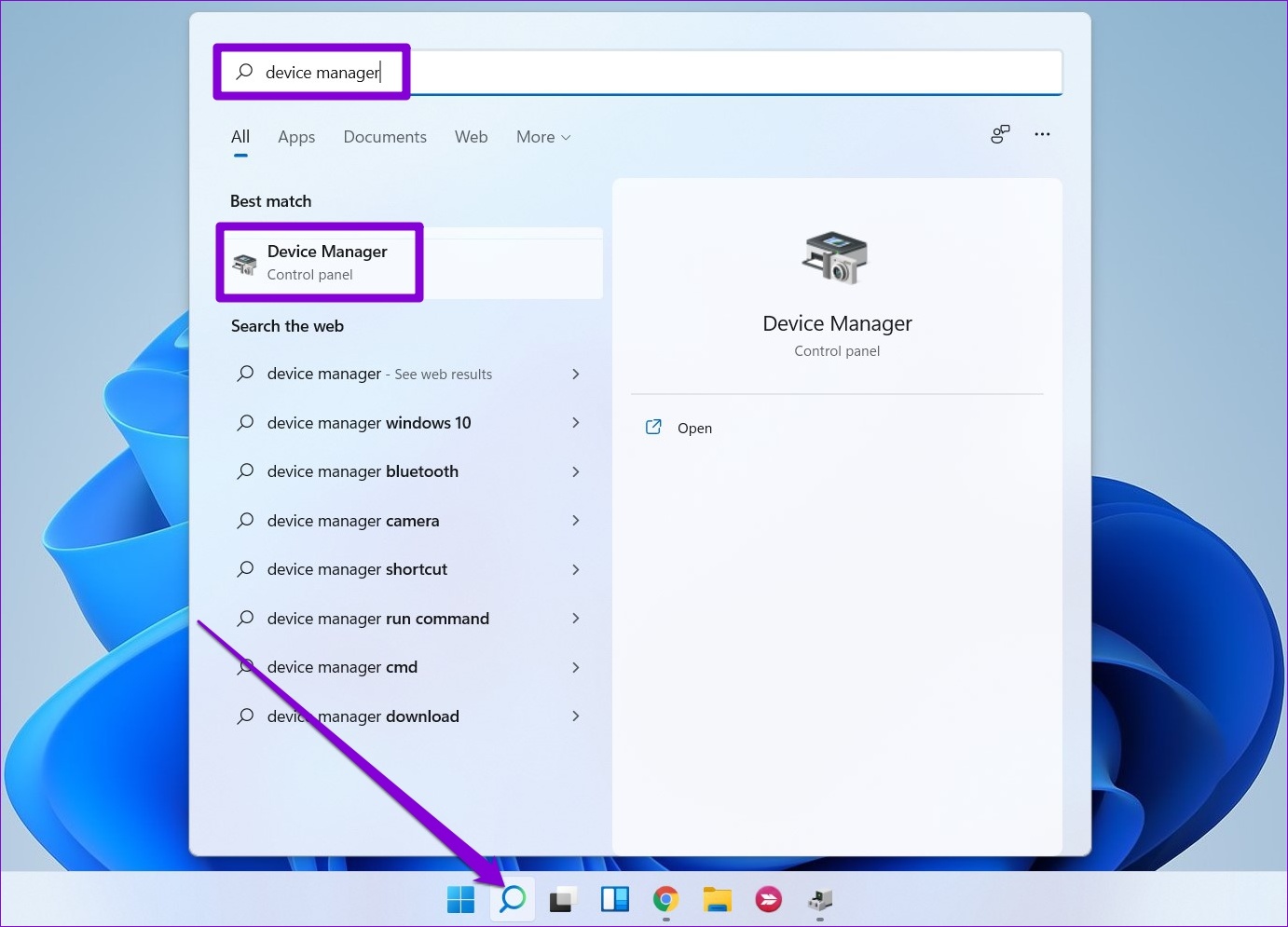
Langkah 2: Di bawah Bateri, kanan-klik pada penyesuai bateri dan pilih Kemas kini pemacu.
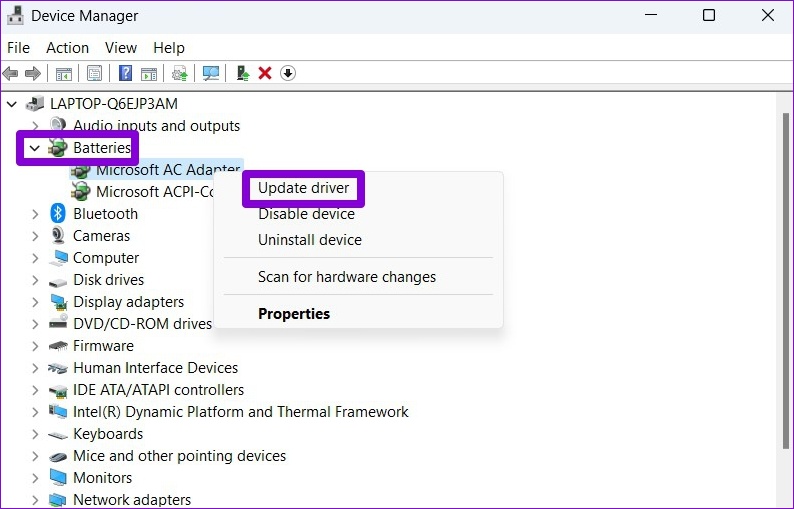
Dari sana, ikut arahan pada skrin untuk menyelesaikan kemas kini pemacu. Jika ralat kekal, ia mungkin disebabkan oleh pemacu bateri yang rosak. Dalam kes itu, anda boleh cuba menyahpasang pemacu sebaliknya.
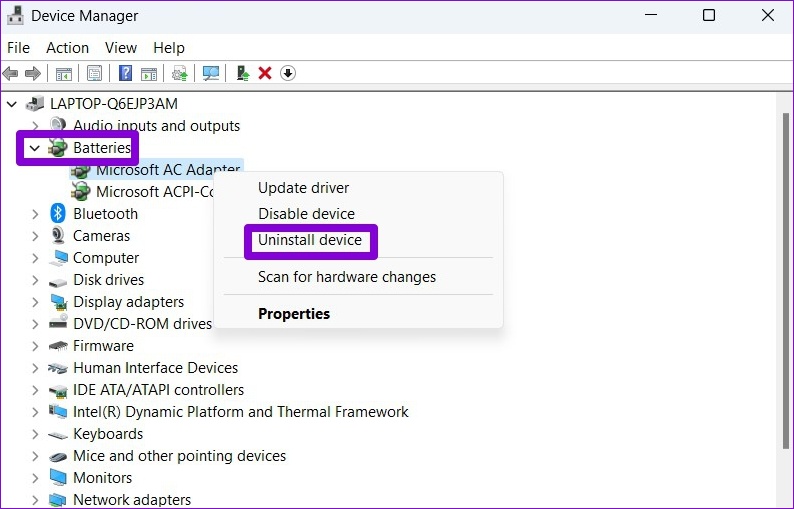
Selepas anda mengalih keluar, but semula PC anda untuk membenarkan Windows memasang pemacu sekali lagi. Kemudian, semak untuk melihat sama ada ia boleh mengesan bateri komputer riba anda.
6. Tetapkan semula BIOS
BIOS (atau Asas Input Output System) ialah perisian yang bertanggungjawab untuk boot sistem anda dengan betul. Kadangkala, isu dengan BIOS PC anda juga boleh membawa kepada mesej’Tiada bateri dikesan’pada Windows 11. Untuk membetulkannya, anda boleh cuba menetapkan semula BIOS kepada tetapan lalainya. Begini caranya.
Langkah 1: Tekan kekunci Windows + S untuk membuka menu carian. Taipkan pilihan pemulihan dalam kotak dan tekan Enter.
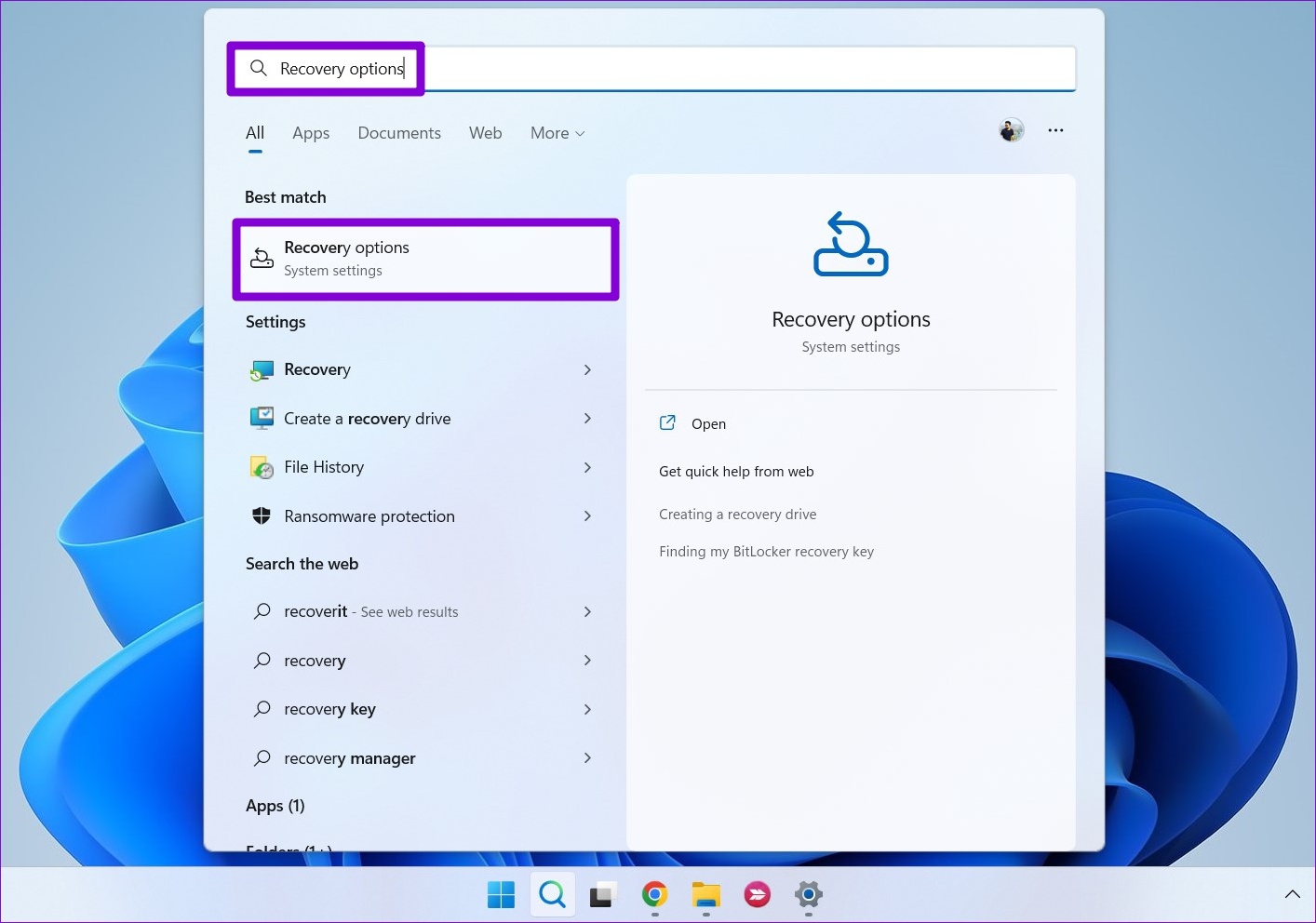
Langkah 2: Klik pada butang Mulakan semula sekarang di sebelah Permulaan lanjutan.
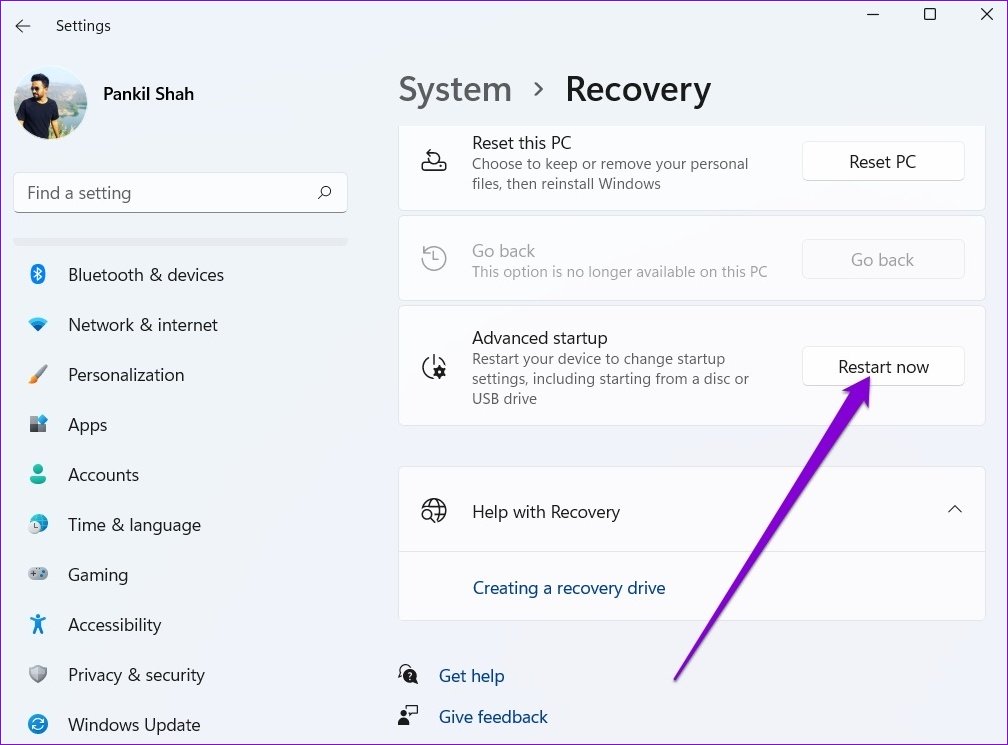
Langkah 3: Klik pada Selesaikan masalah.

Langkah 4: Pergi ke Pilihan lanjutan.
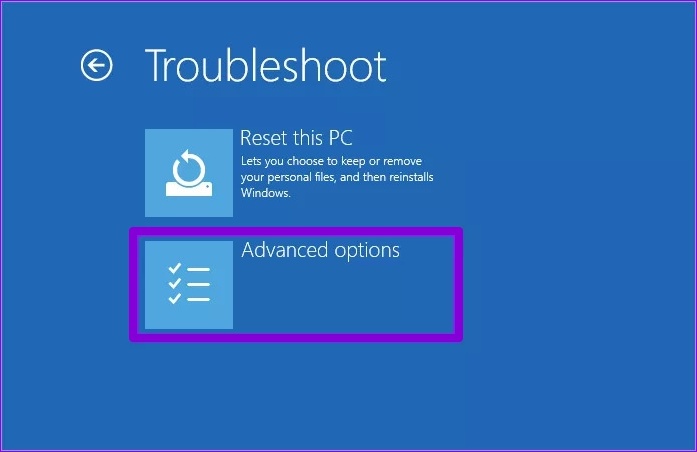
Langkah 5: Seterusnya, pilih pilihan Tetapan Perisian Tegar UEFI.
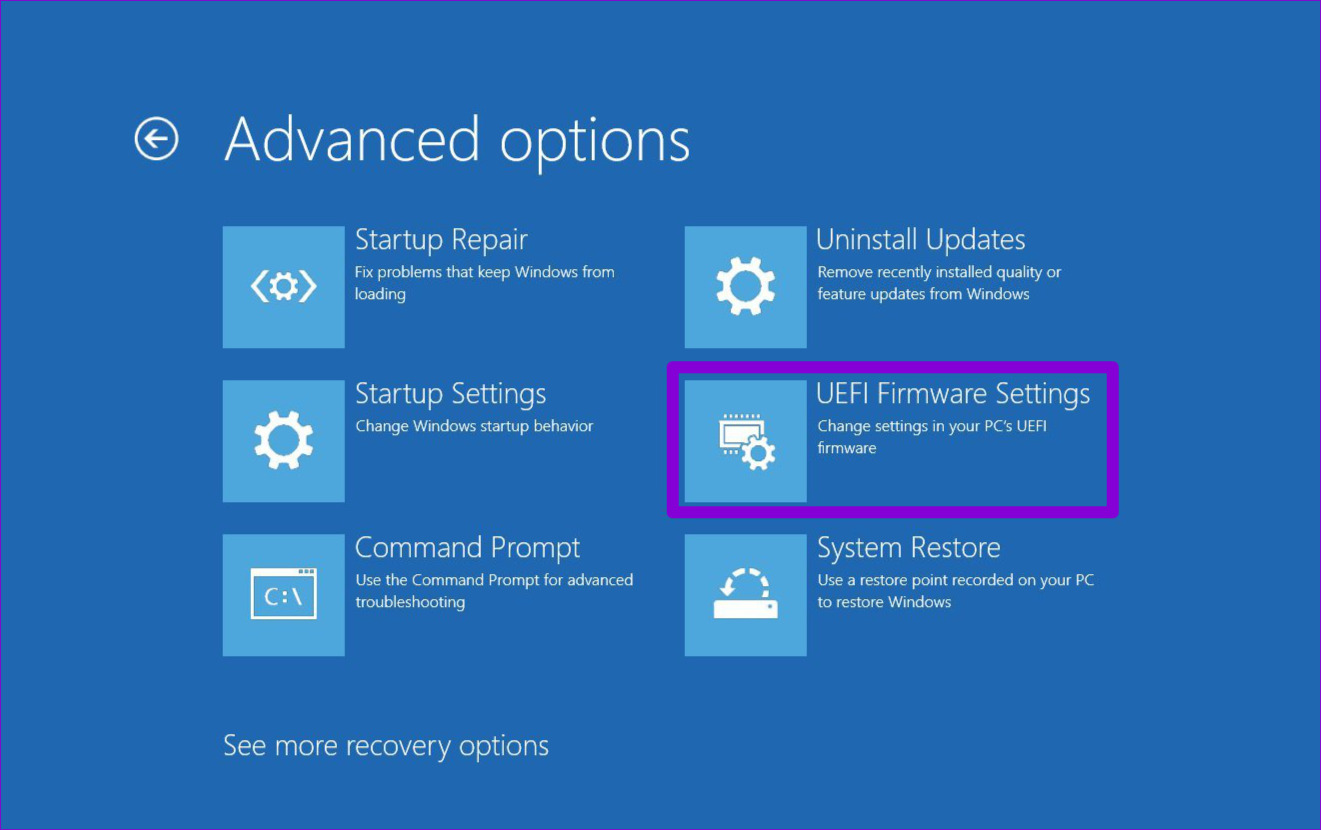
Langkah 6: Klik pada Mulakan Semula. PC anda kemudiannya akan boot ke BIOS. Ambil perhatian bahawa skrin tetapan UEFI akan berbeza berdasarkan pengilang dan model komputer.
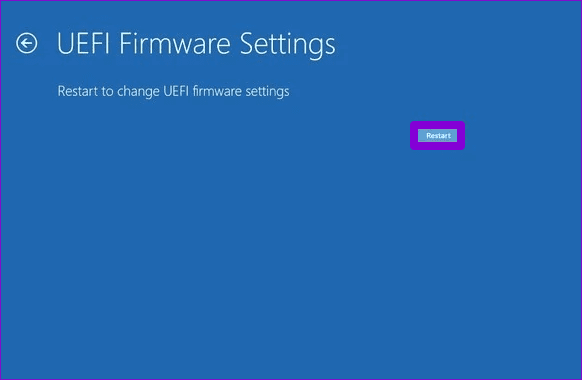
Langkah 7: Sebaik sahaja anda berada dalam BIOS, tekan F9 untuk mengakses pilihan Tetapan Lalai. Kemudian, pilih Ya.
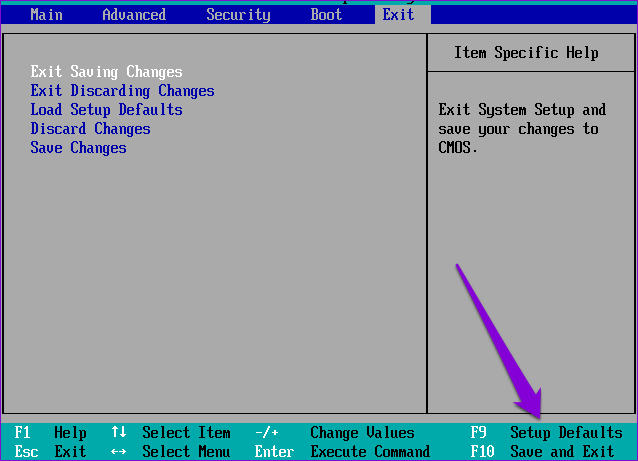
Langkah 8: Akhir sekali, tekan F10 untuk menyimpan perubahan dan keluar dari BIOS.
Mulakan semula PC anda selepas ini dan lihat jika ralat masih muncul.
Berjaya Dikesan
Dalam kebanyakan kes, perisian harus dipersalahkan dan bukannya perkakasan untuk ralat pengesanan bateri sedemikian. Syukurlah, menyelesaikan masalah sebegini tidaklah begitu sukar jika anda menggunakan penyelesaian yang betul.

